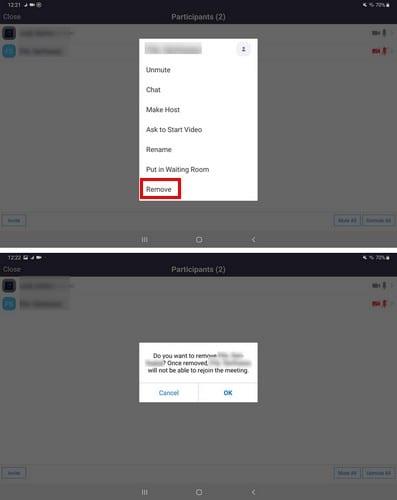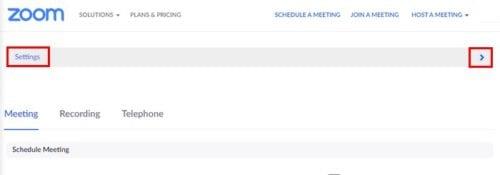Jemanden aus einem Zoom-Meeting zu entfernen fühlt sich nicht sehr schön an, aber manchmal ist es notwendig. Mit den folgenden Tipps können Sie jeden Zoom-Benutzer eliminieren, der sich einfach nicht an die Regeln hält.
Der Vorgang ist schnell und einfach und dauert nur einen Augenblick. Da diese Person bereits das Meeting-Passwort hat, gibt es auch eine Möglichkeit, sie daran zu hindern, wieder am Meeting teilzunehmen.
So entfernen Sie jemanden aus einem Zoom-Meeting
Sie können jemanden nur dann aus einem Meeting ausschließen, wenn Sie Gastgeber oder Mitveranstalter sind. Wenn ja, gehen Sie zu:
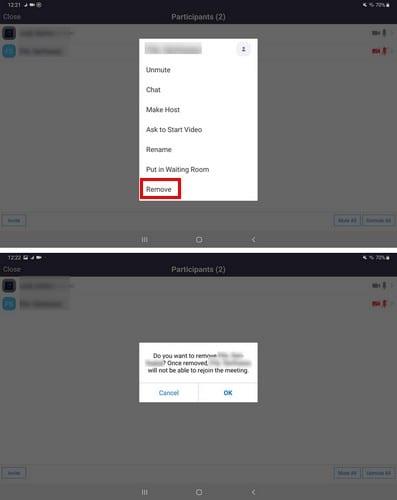
- Teilnehmer
- Wählen Sie die Person aus, die Sie entfernen möchten
- Sie werden gefragt, ob Sie diese Person entfernen möchten und dass diese Person nach dem Entfernen nicht mehr an der Besprechung teilnehmen kann.
- Tippen Sie auf Ja
Sobald Sie auf die Option Ja tippen, wird dem ausgeschlossenen Benutzer eine Meldung angezeigt, dass er dem Meeting nicht wieder beitreten kann, da der Gastgeber ihn entfernt hat.
So erlauben Sie einem gesperrten Zoom-Benutzer, wieder an Meetings teilzunehmen
Wenn Sie der Meinung sind, dass Sie den ungezogenen Zoom-Benutzern vergeben haben, gibt es eine Möglichkeit, sie wieder hereinzulassen. Um dem Benutzer wieder den Zugriff auf die Meetings zu ermöglichen, müssen Sie zur offiziellen Zoom-Site gehen. Sobald Sie dort sind, melden Sie sich bei Ihrem Konto an. Klicken Sie auf das Dropdown-Menü und dann auf das Dropdown-Menü Einstellungen.
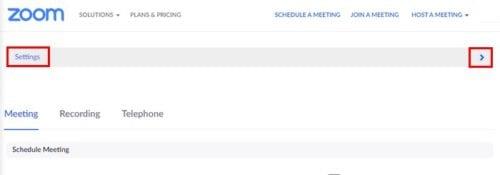
Scrollen Sie ganz nach unten und suchen Sie nach der Option Entfernte Teilnehmer können wieder beitreten und aktivieren Sie die Option. Diese Option gilt für alle entfernten Teilnehmer. Wenn Sie also nur einen oder einige wenige einlassen möchten, müssen Sie den anderen entfernen, wenn er jemals zu einem Ihrer Meetings zurückkehrt.
Abschluss
Hoffentlich müssen Sie nicht zu viele Zoom-Benutzer aus Ihren Meetings entfernen. Wenn Sie dies tun, wissen Sie, dass es schnell gehen kann. Wissen Sie bereits, wen Sie in zukünftigen Besprechungen entfernen werden?